「エクセル使いこなせていますか?」
サラリーマン歴十数年で培ったエクセルスキルを基に、エクセルの使いこなし方を紹介していきます。
今回は、エクセルにたくさんあるショートカットキーのうち、セル範囲をキーボードだけで一気に選択できる「Shift+Ctrl+矢印キー」を紹介いたします。
これは、エクセル関数を使用する方なら絶対に知っておきたい必須のショートカットです。セル範囲の選択をマウスだけでやっていた方はすぐに使いたくなること間違いなしです!
例えば、次のような人にぜひ読んでもらいたいです。
- 日頃からエクセルを使うけどショートカットキーはコピペでしか使わない
- エクセルをもっと早く使えるようになりたい
ぜひショートカットを使う練習もして、使えるようになってくださいね。
※なお、この記事ではWindowsでのショートカットキーを紹介しています。macOSでは使用できない、他のキーを使う、といった場合がありますのでご注意ください
データ範囲を縦横無尽に選択できる!「Shift+Ctrl+矢印キー」
3つのキーを同時押しなので、エクセルに慣れていない方は少しびっくりするかもしれませんが、とても便利なのでぜひ使えるようになってください。
このショートカットキーは、「Shift+矢印キー」と「Ctrl+矢印キー」を組み合わせたもので、両方の役割を同時に果たしてくれます。これを知らないと大きい範囲をいちいちマウスで選択しなければならないので、知っているだけでその面倒を無くせるのです。必ずに使えるようになりましょう。
セル範囲を一括選択できる
例えば、下のような表の全範囲を選択したいときにはどのように操作しますか?一般的には、マウスでドラッグして選択するのではないでしょうか。
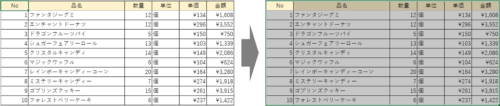
ただ、このようにサイズの小さい表であればマウスで選択しても早く操作できるかもしれませんが、それでも多少なりマウスに持ち替える時間のロスは発生してしまいます。さらに、サイズの大きい表であればあるほどマウスで表全体を選択するときの時間は増えてしまいます。
そのときに「Shift+Ctrl+矢印キー」が非常に役立ちます。このショートカットで、今の選択セルから表の端までの範囲を一括で選択できます。
例えば、下の図のように表の左上のセルが選択されている状態のときに、「Shift+Ctrl+下キー」を押すと左上のセルから行方向(下向き)に全てのセルが一度に選択されます。

同じように、「Shift+Ctrl+右キー」を押すと左上のセルから列方向(右向き)に全てのセルが一度に選択されます。
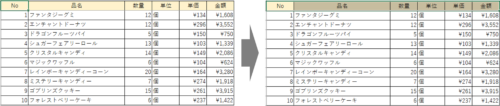
さらに、ここまでの組み合わせで「Shift+Ctrl+下キー」→「Shift+Ctrl+右キー」(逆でもOK)と順に押すと表全体を選択できるのです。
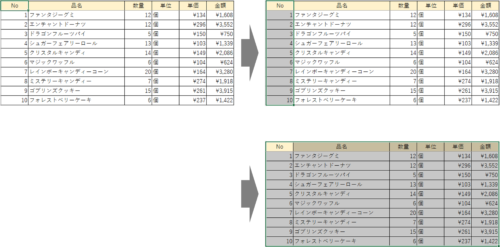
このショートカットならマウスで表全体を選択するよりも確実に速く操作できます。大きい表ほど効力を発揮しますので、ぜひ使えるようになってくださいね。
「Shift+Ctrl+矢印キー」の注意点
「Shift+Ctrl+矢印キー」を使うときの注意点があります。それは、表に空白セルを作らないことです。
例えば、下の画像のように空白セルがあると、その空白セルの手前までで表が認識されてしまうため、セル選択の範囲が止まってしまうのです。
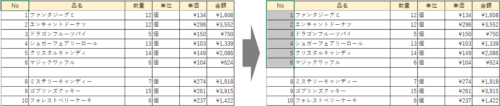
このようなことがないようにするには、空白セルを作らないようにしてください。
「Shift+Ctrl+矢印キー」のからくり
さて、ここからは余談になるので、気になる方だけ読んでいただければと思います。なぜ「Shift+Ctrl+矢印キー」でセル範囲を一度に選択できるのか、要素分解して解説します。
「Shift+Ctrl+矢印キー」は、「Shift+矢印キー」と「Ctrl+矢印キー」のショートカットの組み合わせなのですが、「Shift+矢印キー」と「Ctrl+矢印キー」はそれぞれどのような効果があるのでしょうか。それを紐解けば「Shift+Ctrl+矢印キー」でできることを説明できます。
まず「Shift+矢印キー」は、矢印キーの方向に1セルずつ選択していけるショートカットキーです。例えば、下の画像のように「Shift+下キー」を押すことで下方向に1セルずつ選択範囲を大きくすることができます。
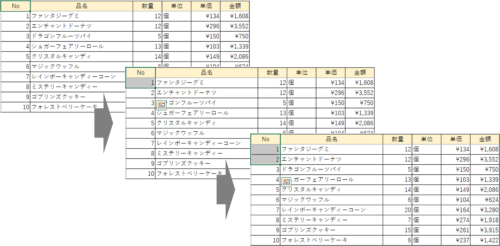
一方「Ctrl+矢印キー」は、矢印キーの方向に表の端まで一気にセルカーソルを移動させられるショートカットキーです。例えば、下の画像のように「Ctrl+下キー」を押すと、表の一番したのセルまでカーソルを移動させられます。
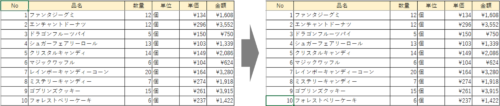
つまり、「Shiftキー」を押している間はセルを選択し続け、かつ「Ctrlキー」で表の端まで一気に移動できるので、この2つを組み合わせるということで、表の端まで一度にセル範囲を選択できるわけです。
Shift+Ctrl+矢印キーのまとめ
表の端まで一気にセル範囲を選択できるショートカットキーの「Shift+Ctrl+矢印キー」。エクセルで爆速を目指すなら、この「Shift+Ctrl+矢印キー」を確実に使いこなせるようになりましょう。
早速今日から使ってみて、爆速を目指してください!




コメント